作者:juniu网络 来源:互联网 发布时间:2023-07-30
小编最近发现很多朋友在问安装uefi,小编也对比了同类的安装模式,得出一种较为好用的安装uefi的安装方法,希望能帮助到大家,那么接下来我们看看是什么吧
uefi模式安装,无需电脑技术,小白也可自己完成安装,安全简单!uefi模式安装,0费用,0丢包,极加速!,接下来我们就一起看看是怎么操作的
uefi安装教设置程
工具/原料
UltraISO
Windows8ISO文件
4G内存以上的U盘
支持UEFI的电脑一台
电脑驱动文件
下面将对硬盘重新分区,请务必备份硬盘所有资料至移动储存或者另一颗硬盘。警告:因此造成的数据损失本人一概不负责。
下载原版Win8 64位系统,下载UltraISO
插入U盘,运行UltraISO
用UltraISO打开ISO文件,
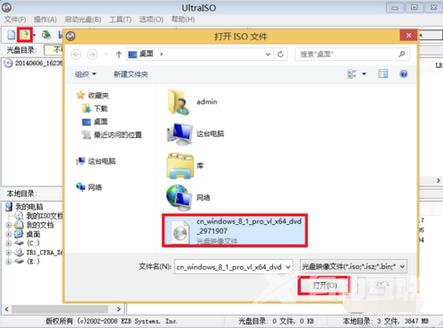
安装uefi(图1)
点击启动光盘,写入硬盘映像
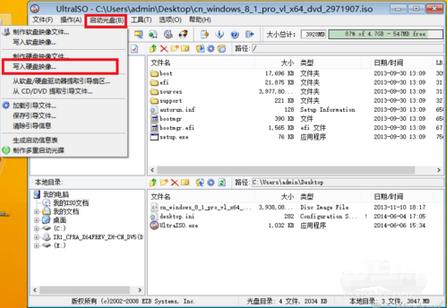
安装uefi(图2)
确认是否为可启动
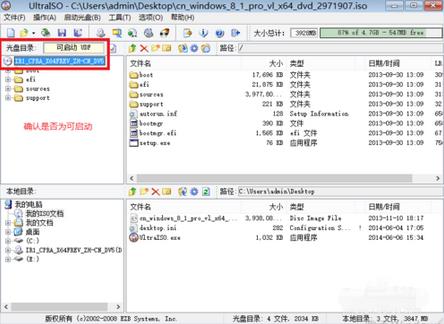
安装uefi(图3)
写入方式确认为usb,点击写入
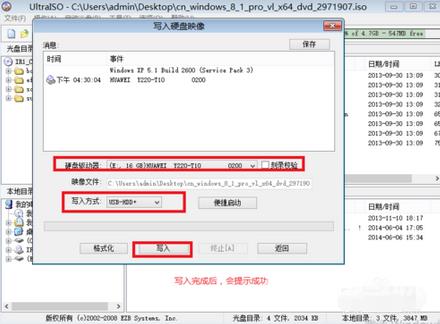
安装uefi(图4)
设置BIOS和选择启动项

安装uefi(图5)
按F1进入
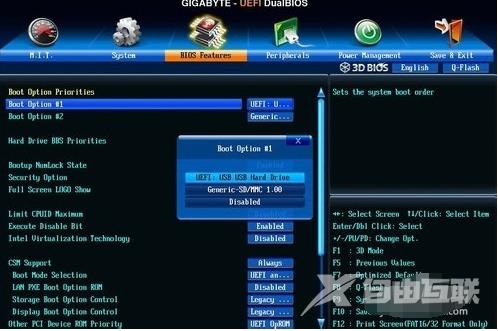
安装uefi(图6)
依次选择Startup
UEFI/Legacy Boot
UEFI Only不需要在此设置U盘启动,因为设置之后又要该回去,所以设置UEFI之后,直接按F10 保存并自动重启。
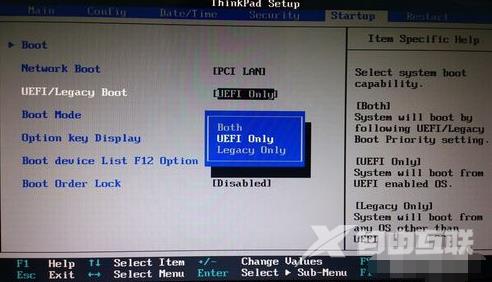
安装uefi(图7)
【转自:美国多ip服务器 http://www.558idc.com/mgzq.html 欢迎留下您的宝贵建议】